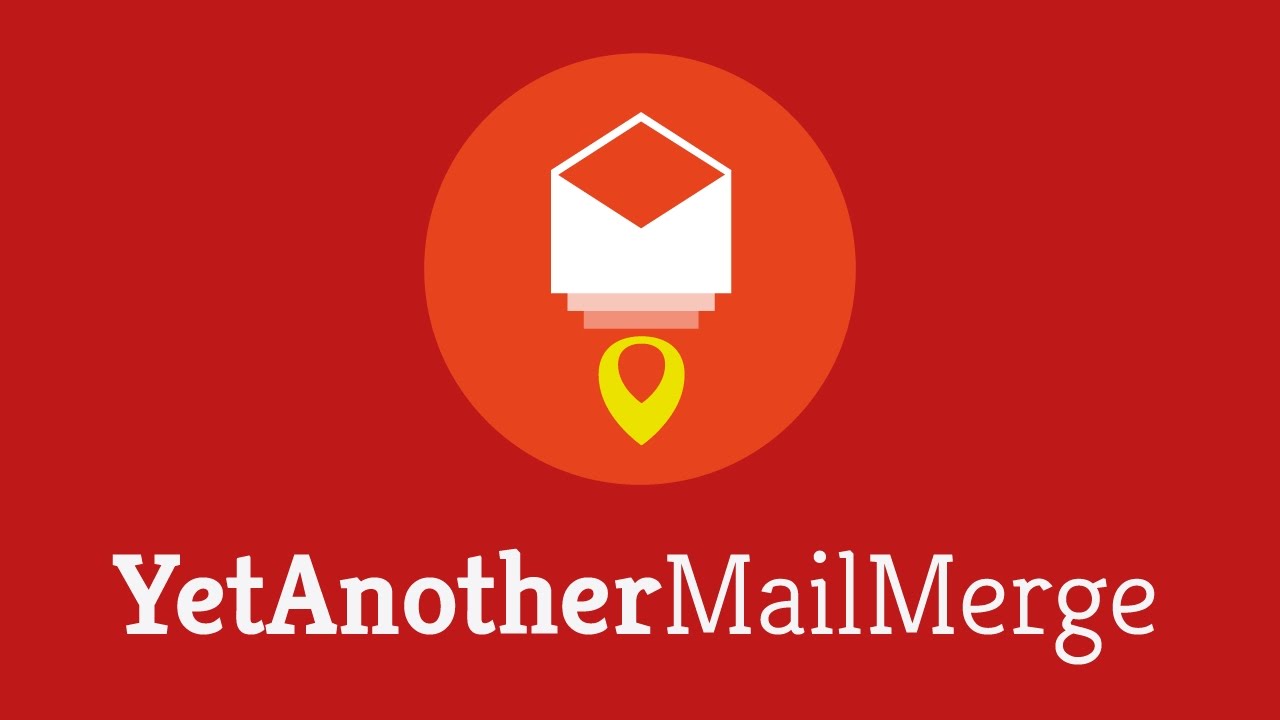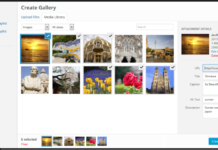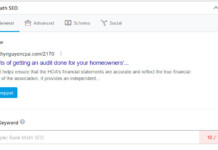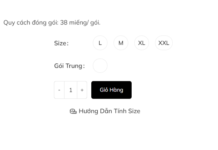- Trước tiên ta đăng nhập gmail + vào các ứng dụng của google chọn Drive + sau đó nhấp chuột trái vào mới + chọn google trang tính.
- Tiếp đến bạn chọn vào tiện tích bổ sung + tải tiện ích bổ sung.

- Chọn tiện ích Yet another mail merge + chọn tải miễn phí.
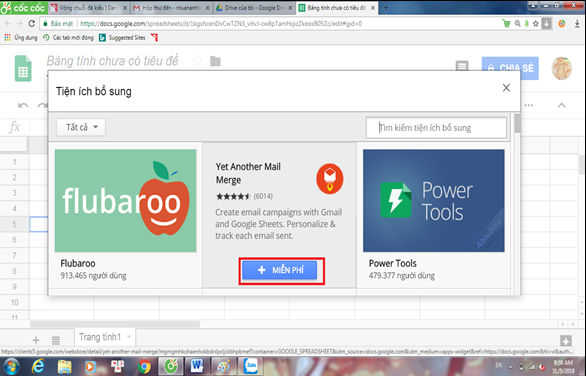
- Tiếp đến chọn tài khoản gmail của mình
Ví dụ:
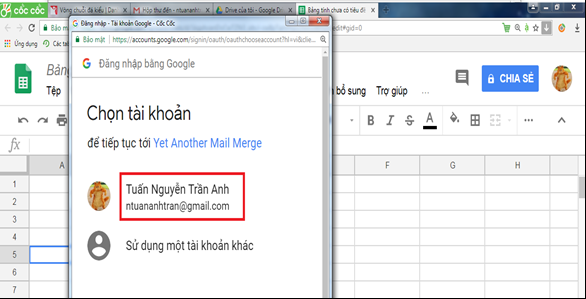
- Chọn cho phép, và chờ cài đặt Yet another mail merge
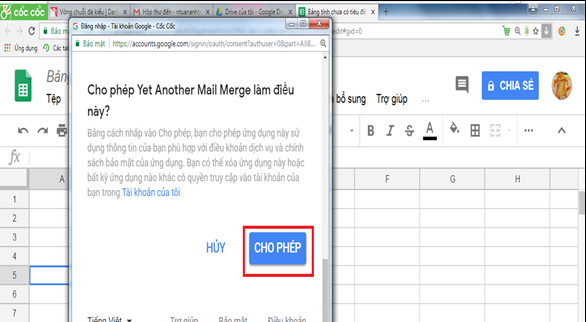
- Sau đó nó hiện lên “Email Address” bạn nhập danh sách gmail và tên để gửi thư vào.
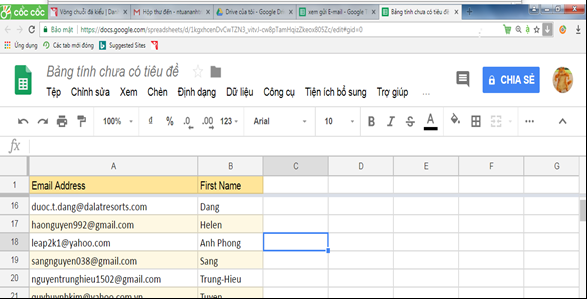
- Sau đó ta trở lại gmail soạn một thư nháp, có thể chèn hình ảnh, hoặc video cho hấp dẫn.
Lưu ý: Từ khóa trong bài viết.
Ví dụ:
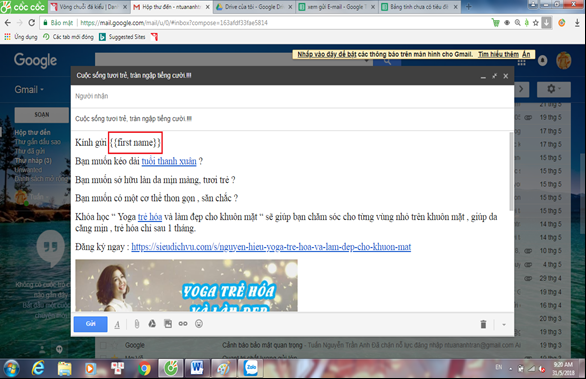
- Sau đó ta trở lại chọn tiện ích bổ sung + Yet another mail merge + khởi động nhập thư.
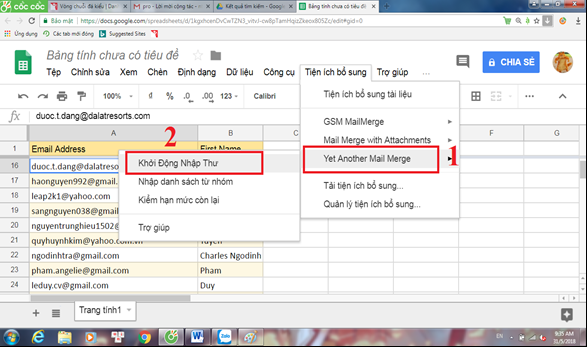
- Tiếp đó, nếu bạn muốn gửi nhiều thư hơn lựa chọn 1 trong 2 cách:
+ Mua dùng trong 1 năm, thì có thể gửi thêm được 400 email
+ Mời sử dụng tiện ích nếu được một người chấp nhận thì ta có thể gửi thêm 50 email một ngày
- Nếu không thì hãy chọn Continue
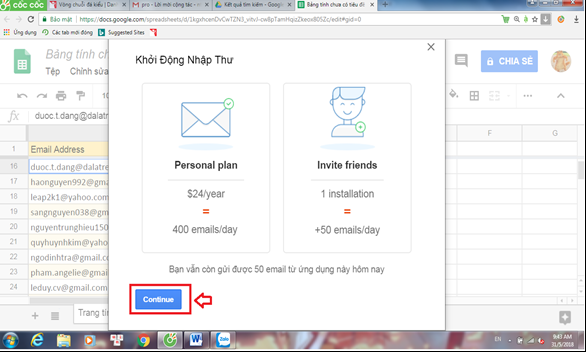
- Nhập tên bạn, và thư nháp đã soạn trước đó vào
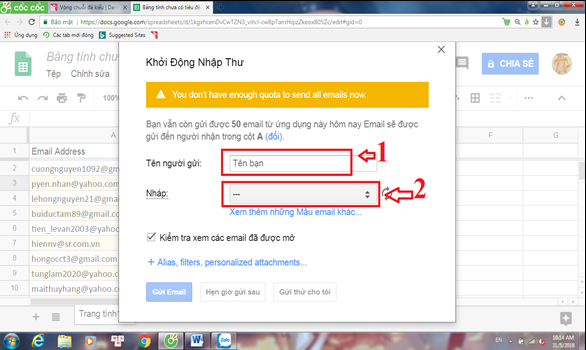
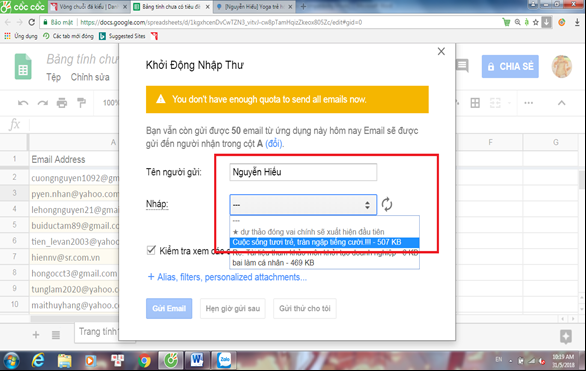
- Nhấp gửi mail và chờ gửi thư đi.
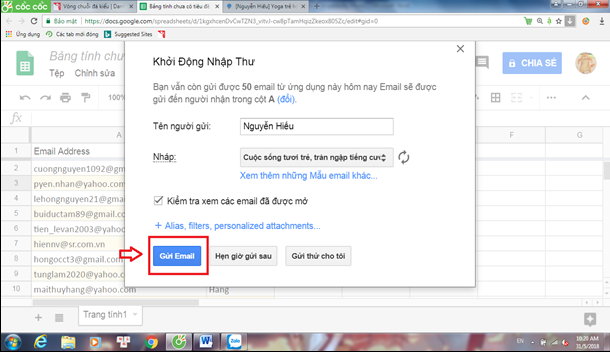
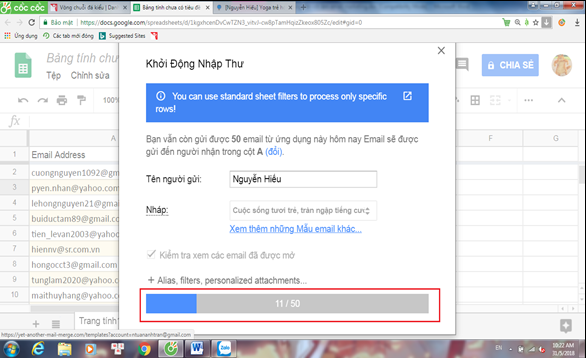
- Chọn Ok để hoàn tất
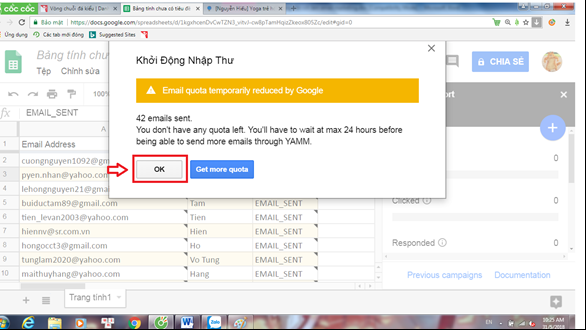
- Nó hiện ra 2 bản:
+ Thứ nhất, là cho biết mail nào được mở, click, trả lời, bị trả lại, và hủy
+ Thứ hai, là thống kê chung lại cho toàn bộ mail đã gửi, và dùng làm biểu đồ
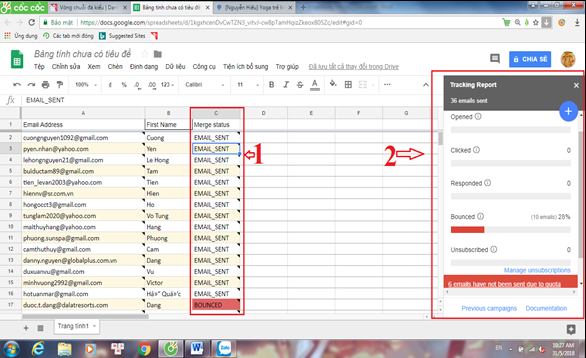
- Muốn thống kê ra dạng bản đồ, vào góc phải màn hình + khám phá
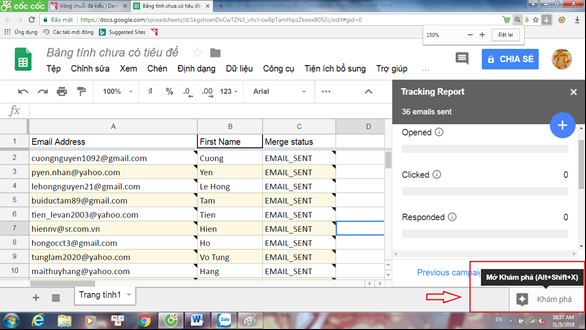
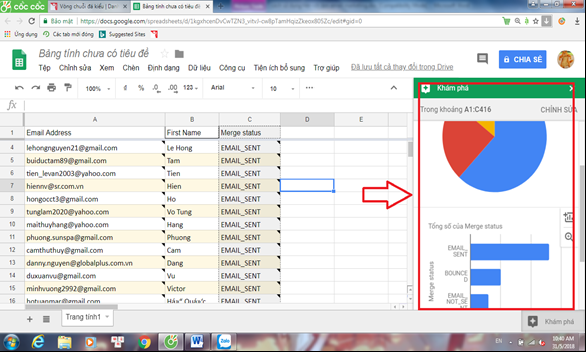
- Ở tiện ích Yet another mail merge có thêm tiện ích cài đặt ngày tự động gửi mail, thì với tiện này thì chỉ giới hạn đặt lịch trong vòng một tuần.
- Đầu tiên thì bạn đã gửi một số thư trong hạn ngạch của mình và còn một số email chưa được gửi đi.
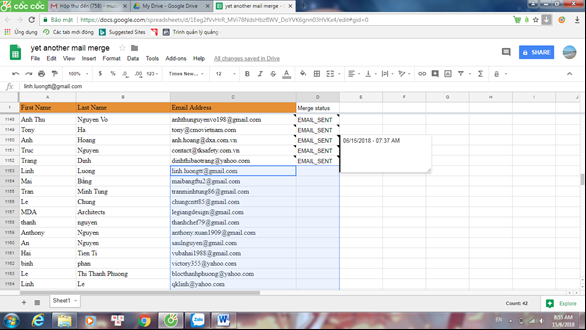
- Chúng ta sẽ lên lịch để tự động gửi tiếp trong vòng một tuần.
Ví dụ: Thì ở đây hạn ngạch được gửi ở đây là 450 mail một ngày thì trong một tuần thì chỉ gửi được 3150 mail.
- Ta vào gửi email như lần đầu
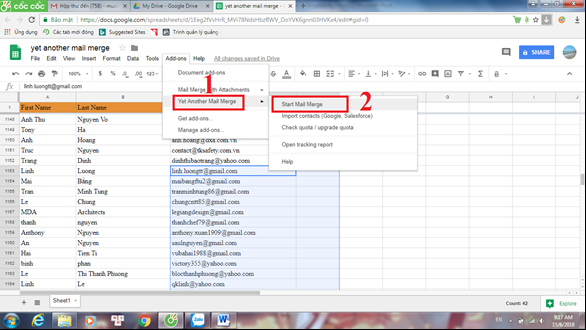
- Sau đó ta chọn vào “delay delivery” để đặt lịch
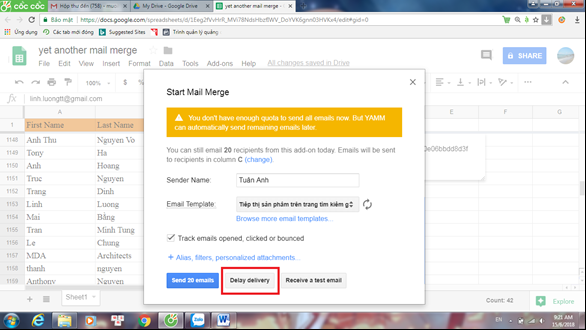
- Tiếp đó ta đặt ngày “delivery date” với giờ “delivery time”, chọn giới hàng ngạch “leave some quota” để có thể gửi mail cá nhân và sau đó chọn “schedule merge” để đặt lịch.
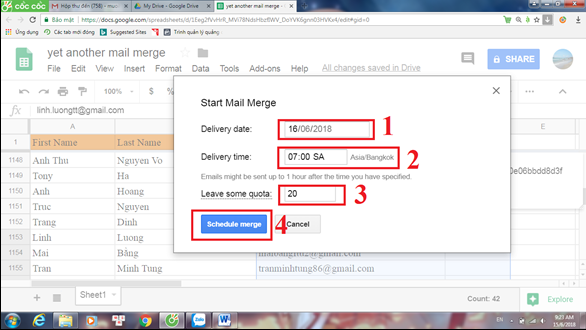
- Sau đó chọn “Ok” để hoàng tất
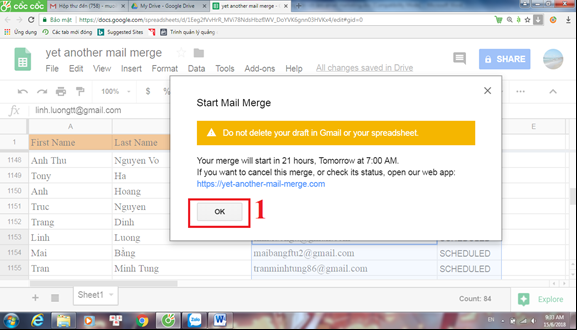
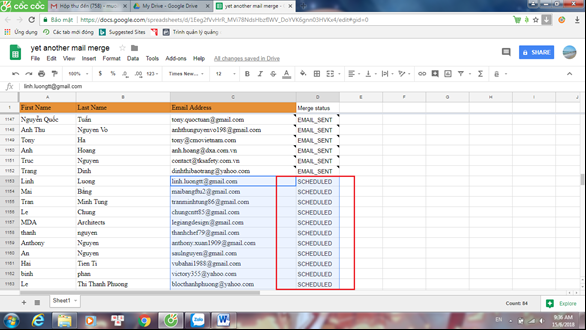
Chúc các bạn thành công!
Thực hiện: Nhật Thành